FMC 6.6.1+ - Dicas para antes e depois de uma atualização
Opções de download
Linguagem imparcial
O conjunto de documentação deste produto faz o possível para usar uma linguagem imparcial. Para os fins deste conjunto de documentação, a imparcialidade é definida como uma linguagem que não implica em discriminação baseada em idade, deficiência, gênero, identidade racial, identidade étnica, orientação sexual, status socioeconômico e interseccionalidade. Pode haver exceções na documentação devido à linguagem codificada nas interfaces de usuário do software do produto, linguagem usada com base na documentação de RFP ou linguagem usada por um produto de terceiros referenciado. Saiba mais sobre como a Cisco está usando a linguagem inclusiva.
Sobre esta tradução
A Cisco traduziu este documento com a ajuda de tecnologias de tradução automática e humana para oferecer conteúdo de suporte aos seus usuários no seu próprio idioma, independentemente da localização. Observe que mesmo a melhor tradução automática não será tão precisa quanto as realizadas por um tradutor profissional. A Cisco Systems, Inc. não se responsabiliza pela precisão destas traduções e recomenda que o documento original em inglês (link fornecido) seja sempre consultado.
Contents
Introduction
Este documento descreve as práticas recomendadas de verificação e configuração a serem concluídas antes e depois da atualização do Cisco Secure Firewall Management Center (FMC) para a versão 6.6.1+.
Prerequisites
Requirements
Não existem requisitos específicos para este documento.
Componentes Utilizados
As informações neste documento são baseadas nestas versões de software e hardware:
- Hardware: Cisco FMC 1000
- Software: Versão 7.0.0 (build 94)
The information in this document was created from the devices in a specific lab environment. All of the devices used in this document started with a cleared (default) configuration. Se a rede estiver ativa, certifique-se de que você entenda o impacto potencial de qualquer comando.
Principais coisas a serem feitas antes da atualização do FMC
Escolha a versão do software de destino do FMC
Analise as Notas de Versão do Firepower para a Versão de Destino e conheça:
- Compatibilidade
- Recursos e funcionalidade
- Problemas resolvidos
- Problemas conhecidos
Verifique o modelo atual da FMC e a versão do software
Verifique o modelo atual da FMC e a versão do software:
- Navegue até Ajuda > Sobre.
- Verifique o modelo e a versão do software.
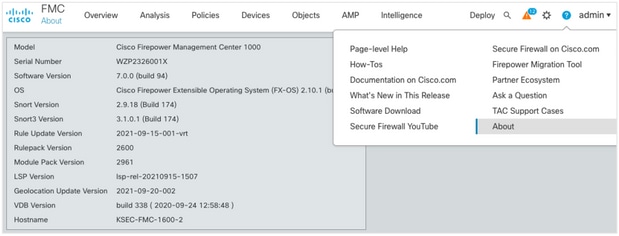
Planejar o caminho de atualização
Sujeito à versão atual e à versão do software FMC de destino, uma atualização temporária pode ser necessária. No Guia de Atualização do Cisco Firepower Management Center, analise o caminho de atualização: Seção Firepower Management Centers e planeje o caminho de atualização.
Carregar pacotes de atualização
Para carregar o pacote de atualização no dispositivo, faça o seguinte:
- Baixe o pacote de atualização da página Download de software.
- No FMC, navegue até System > Updates (Sistema > Atualizações).
- Escolha a atualização do carregamento.
- Clique no botão de opção Carregar pacote de atualização de software local.
- Clique em Procurar e escolha o pacote.
- Clique em Fazer upload.
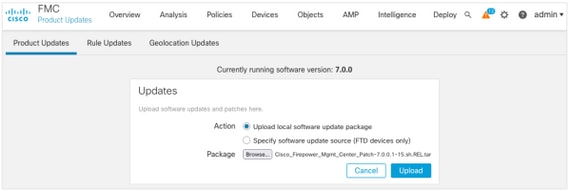
Crie o backup do FMC
O backup é uma etapa importante de recuperação de desastres, que permite restaurar a configuração se uma atualização falhar catastróficamente.
- Navegue até System > Tools > Backup/Restore (Sistema > Ferramentas > Backup/Restauração).
- Escolha o Firepower Management Backup.
- No campo Nome, insira o nome de backup.
- Escolha o local de armazenamento e as informações que devem ser incluídas no backup.
- Clique em Iniciar backup.
- Em Notificação > Tarefas, monitore o progresso da criação do Backup.
Tip: É altamente recomendável fazer o backup em um local remoto seguro e verificar se a transferência foi bem-sucedida. O armazenamento remoto pode ser configurado na página Gerenciamento de backup.
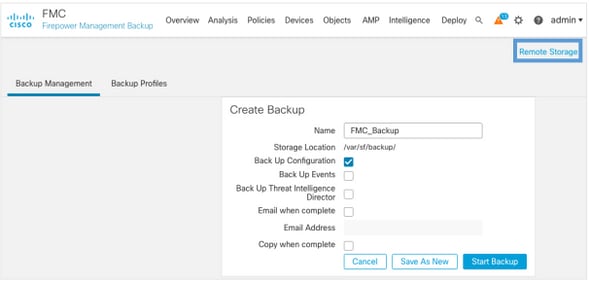
Para obter mais informações, consulte:
- Guia de Configuração do Firepower Management Center, Versão 7.0 - Capítulo: Backup e restauração
- Guia de Configuração do Firepower Management Center, Versão 7.0 - Gerenciamento de Armazenamento Remoto
Verificar a sincronização do NTP
Para uma atualização bem-sucedida do FMC, a sincronização do NTP é necessária. Para verificar a sincronização do NTP, faça o seguinte:
- Navegue até System > Configuration > Time.
- Verifique o status do NTP.
Note: Status: "Sendo usado" indica que o aplicativo está sincronizado com o servidor NTP.
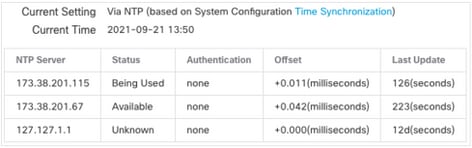
Para obter mais informações, consulte o Guia de Configuração do Firepower Management Center, Versão 7.0 - Sincronização de Tempo e Hora.
Verifique o espaço em disco
Dependendo do modelo do FMC e da versão de destino, verifique se há espaço livre em disco suficiente disponível, caso contrário a atualização falhará. Para verificar o espaço em disco do FMC disponível, faça o seguinte:
- Navegue até System > Health > Monitor.
- Escolha o FMC.
- Expanda o menu e procure Disk Usage (Uso do disco).
- Os requisitos de espaço em disco podem ser encontrados em Testes de tempo e requisitos de espaço em disco.
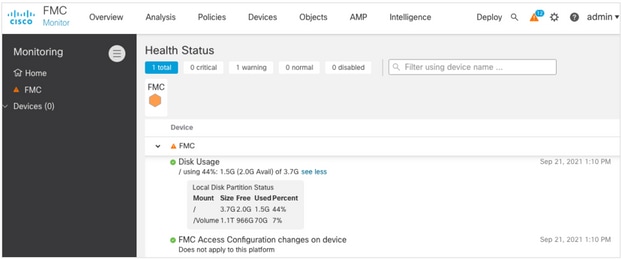
Implantar todas as alterações de política pendentes
Antes da atualização ou instalação de patches, é necessário implantar alterações nos sensores. Para garantir que todas as alterações pendentes sejam implantadas, faça o seguinte:
- Navegue até Implantar > Implantação.
- Escolha todos os dispositivos na lista e Implantar.
Caution: A coluna Inspecionar interrupção indica interrupção de tráfego

Execute as verificações de prontidão do software Firepower
As verificações de prontidão avaliam a preparação de um Firepower appliance para uma atualização de software.
Para executar as Verificações de prontidão do software, faça o seguinte:
- Navegue até System > Updates (Sistema > Atualizações).
- Selecione o ícone Instalar ao lado da versão de destino.
- Escolha o FMC e clique em Verificar disponibilidade.
- Na janela pop-up, clique em OK.
- Monitore o processo de verificação de prontidão em Notificações > Tarefas.
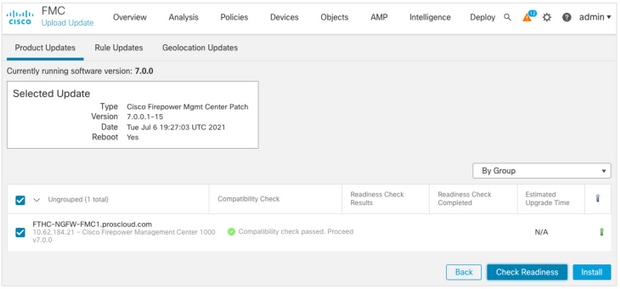
Para obter mais informações, consulte o Guia de atualização do Cisco Firepower Management Center - Verificações de prontidão do software Firepower.
Principais coisas a serem feitas após a atualização do FMC
Implantar todas as alterações de política pendentes
Imediatamente após cada atualização ou instalação de patches, é necessário implantar alterações nos sensores. Para garantir que todas as alterações pendentes sejam implantadas, faça o seguinte:
- Navegue até Implantar > Implantação.
- Escolha todos os dispositivos na lista e clique em Implantar.
Caution: A coluna Inspecionar interrupção indica interrupção de tráfego

Verifique se o banco de dados de vulnerabilidade e impressão digital mais recente está instalado
Para verificar a versão atual da impressão digital (VDB), faça o seguinte:
- Navegue até Ajuda > Sobre.
- Verifique a versão do VDB.
Para fazer o download das atualizações de VDB diretamente do cisco.com, é necessário o acesso do FMC ao cisco.com.
- Navegue até System > Updates > Product Updates (Sistema > Atualizações > Atualizações de produtos).
- Escolha Baixar atualizações.
- Instale a versão mais recente disponível.
- Você deve reimplantar os sensores depois.
Note: Se o FMC não tiver acesso à Internet, o pacote VDB poderá ser baixado diretamente do software.cisco.com.
É recomendável agendar tarefas para executar downloads e instalações automáticos de pacotes VDB.
Como uma boa prática, procure atualizações de VDB diariamente e instale-as no FMC durante os fins de semana.
Para verificar o VDB diariamente em www.cisco.com, faça o seguinte:
- Navegue até Sistema > Ferramentas > Agendamento.
- Clique em Adicionar tarefa.
- Na lista suspensa Tipo de tarefa, escolha Download da atualização mais recente.
- Para executar a tarefa Agenda, clique no botão de opção Recorrente.
- Repita a tarefa todos os dias e execute-a às 3:00 da manhã ou fora do horário comercial.
- Para Atualizar itens, marque a caixa de seleção Banco de dados de vulnerabilidade.
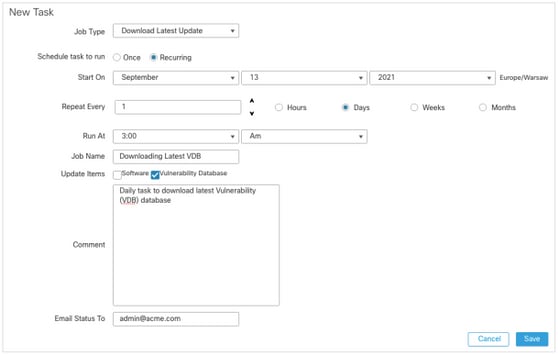
Para instalar o VDB mais recente no FMC, defina a tarefa periódica semanalmente:
- Navegue até Sistema > Ferramentas > Agendamento.
- Clique em Adicionar tarefa.
- Na lista suspensa Tipo de tarefa, escolha Instalar última atualização.
- Para executar a tarefa de agendamento, clique no botão de opção Recorrente.
- Repita a tarefa a cada 1 semana e execute-a às 5:00 da manhã ou fora do horário comercial.
- Para Atualizar itens, marque a caixa de seleção Banco de dados de vulnerabilidades.
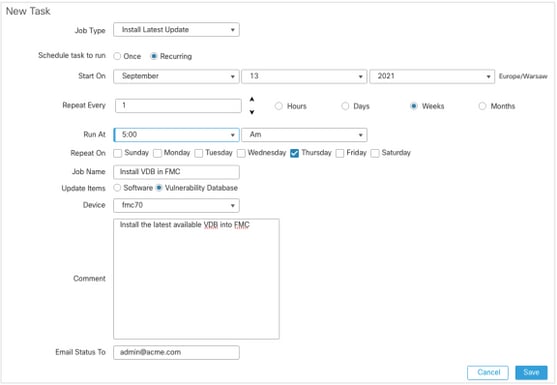
Para obter mais informações, consulte Firepower Management Center Configuration Guide, Version 7.0 - Update the Vulnerability Database (VDB)
Verifique a versão atual da regra de Snort e do pacote de segurança leve
Para verificar as versões atuais de SRU (Snort Rule, regra de Snort), Lightweight Security Package (LSP) e Geolocation, faça o seguinte:
- Navegue até Ajuda > Sobre.
- Verifique a versão de atualização de regra e a versão LSP.
Para baixar a SRU e o LSP diretamente de www.cisco.com, a acessibilidade do FMC para www.cisco.com é necessária.
- Navegue até System > Updates > Rule Updates.
- Na guia One-Time Rule Update/Rules Import, escolha Download new rule update from the Support Site.
- Escolha Importar.
- Implante a configuração para os sensores depois.
Note: Se o FMC não tiver acesso à Internet, os pacotes SRU e LSP podem ser baixados diretamente do software.cisco.com.
As atualizações da regra de intrusão são são cumulativas e é recomendável sempre importar a atualização mais recente.
Para ativar o download e a implantação semanais de atualizações de regras de snort (SRU/LSP), faça o seguinte:
- Navegue até System > Updates > Rule Updates.
- Na guia Importação de Atualização Recorrente de Regras, marque a caixa de seleção Ativar Importação de Atualização Recorrente de Regras do Site de Suporte.
- Escolha a frequência de importação como semanal, escolha um dia da semana e tarde para o download e a implantação de políticas.
- Click Save.
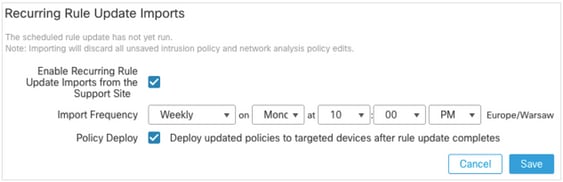
Para obter mais informações, consulte o Guia de configuração do Firepower Management Center, Versão 7.0 - Atualizar regras de intrusão.
Verifique a versão atual da atualização da localização geográfica
Para verificar a versão atual da localização geográfica, faça o seguinte:
- Navegue até Ajuda > Sobre.
- Verifique a versão da atualização da localização geográfica.
Para fazer o download das atualizações da localização geográfica diretamente em www.cisco.com, é necessário o acesso do FMC a www.cisco.com.
- Navegue até System > Updates > Geolocation Updates.
- Na guia One-Time Geolocation Update, escolha Download and install geolocation update from the Support Site.
- Clique em Importar.
Note: Se o FMC não tiver acesso à Internet, o pacote de atualizações de localização geográfica poderá ser baixado diretamente do software.cisco.com.
Para ativar as Atualizações automáticas de localização geográfica, faça o seguinte:
- Navegue até System > Updates > Geolocation Updates.
- Na seção Atualizações de localização geográfica recorrentes, marque a caixa de seleção Ativar atualizações semanais recorrentes no site de suporte.
- Escolha a frequência de importação como semanal, escolha segunda-feira à meia-noite.
- Click Save.

Para obter mais informações, consulte Firepower Management Center Configuration Guide, Version 7.0 - Update the Geolocation Database (GeoDB).
Automatizar a atualização do banco de dados de filtragem de URL com tarefa agendada
Para garantir que os dados de ameaças para filtragem de URL sejam atuais, o sistema deve obter atualizações de dados da nuvem Cisco Collective Security Intelligence (CSI). Para automatizar esse processo, siga estas etapas:
- Navegue até Sistema > Ferramentas > Agendamento.
- Clique em Adicionar tarefa.
- Na lista suspensa Tipo de tarefa, escolha Atualizar banco de dados de filtragem de URL.
- Para executar a tarefa Programar, clique no botão de opção Recorrente.
- Repita a tarefa todas as semanas e execute-a às 20:00 horas aos domingos ou fora do horário comercial.
- Click Save.
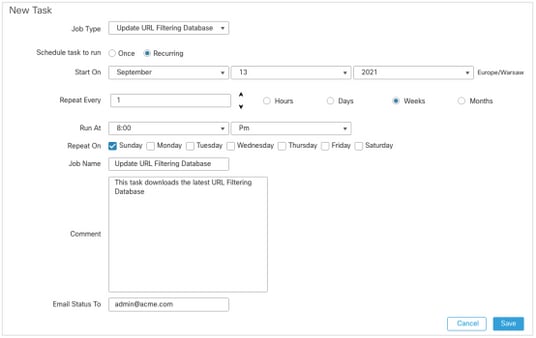
Para obter mais informações, consulte o Guia de Configuração do Firepower Management Center, Versão 7.0 - Automatização de Atualizações de Filtragem de URL com uma Tarefa Agendada.
Configurar backups periódicos
Como parte do plano de recuperação de desastres, recomenda-se executar backups periódicos.
- Certifique-se de estar no domínio global.
- Crie o perfil de backup do FMC. Para obter mais informações, consulte a seção Criar o FMC Backup.
- Navegue até Sistema > Ferramentas > Agendamento.
- Clique em Adicionar tarefa.
- Na lista suspensa Tipo de tarefa, escolha Backup.
- Para executar a tarefa Programar, clique no botão de opção Recorrente.
A frequência de backup deve ser ajustada de acordo com as necessidades da organização. Recomendamos criar backups durante uma janela de manutenção ou outro período de baixo uso. - Para Tipo de backup, clique no botão de opção Centro de gerenciamento.
- Na lista suspensa Perfil de backup, escolha o Perfil de backup.
- Click Save.
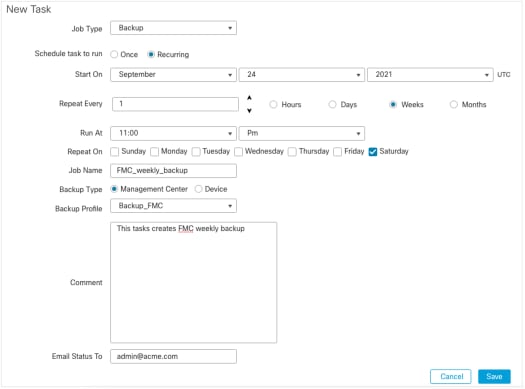
Para obter mais informações, consulte o Guia de Configuração do Firepower Management Center, Versão 7.0 - Capítulo: Backup e restauração.
Verifique se a Smart License está registrada
Para registrar o Cisco Firewall Management Center com o Cisco Smart Software Manager, faça o seguinte:
- Em https://software.cisco.com, navegue para Gerenciador Inteligente de Software > Gerenciar licenças.
- Navegue até Inventário > guia Geral e crie um Novo token.
- Na IU da FMC, navegue até System > Licenses > Smart Licenses (Sistema > Licenças > Licenças inteligentes).
- Clique em Registrar.
- Insira o token gerado no portal Cisco Smart Software Licensing.
- Certifique-se de que a Rede de Êxito da Cisco esteja habilitada.
- Clique em Aplicar alterações.
- Verifique O Status Da Smart License.
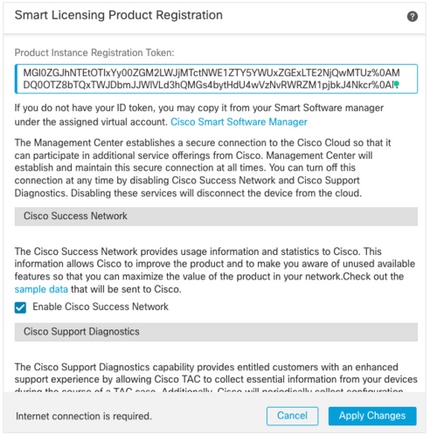
Para obter mais informações, consulte o Guia de Configuração do Firepower Management Center, Versão 7.0 - Registrar Licenças inteligentes.
Revisar a configuração dos conjuntos de variáveis
Certifique-se de que a variável HOME_NET contenha apenas as redes/sub-redes internas na organização. A definição incorreta do conjunto de variáveis afeta negativamente o desempenho do firewall.
- Navegue até Objetos > Conjunto de variáveis.
- Edite o conjunto de variáveis usado pela sua política de invasão. É permitido ter uma variável definida por política de intrusão com configurações diferentes.
- Ajuste as variáveis de acordo com o ambiente e clique em Salvar.
Outras variáveis de interesse são DNS_SERVERS OU HTTP_SERVERS.
Para obter mais informações, consulte o Guia de Configuração do Firepower Management Center, Versão 7.0 - Conjuntos de Variáveis.
Verifique a ativação de serviços de nuvem
Para aproveitar os diferentes serviços de nuvem, nNavegue até System > Integration > Cloud Services.
Filtragem de URL
- Habilite a filtragem de URL e permita atualizações automáticas; ative a opção Consultar Cisco Cloud para URLs desconhecidas.
A expiração mais frequente de URL de cache requer mais consultas à nuvem, o que resulta em cargas da Web mais lentas. - Salve as alterações.
Tip: Para expiração de URL de cache, deixe o padrão Nunca. Se for necessária uma reclassificação mais rigorosa da Web, essa configuração poderá ser modificada de acordo.
AMP para redes
- Verifique se ambas as configurações estão ativadas: Ative as atualizações automáticas locais de detecção de malware e compartilhe URI de eventos de malware com a Cisco.
- No FMC 6.6.X, desative o uso da porta 32137 legada para AMP para redes, de modo que a porta TCP usada seja 443.
- Salve as alterações.
Note: Essa configuração não está mais disponível no FMC 7.0+ e a porta é sempre 443.
Região de nuvem da Cisco
- A região da nuvem precisa corresponder à região da empresa SecureX. Se a organização SecureX não for criada, escolha a região mais próxima à instalação da FMC: região da APJ, região da UE ou região dos EUA.
- Salve as alterações.
Configuração do evento de nuvem da Cisco
Para FMC 6.6.x
- Verifique todas as três opções: Envie eventos de conexão de alta prioridade para a nuvem, envie arquivos e eventos de malware para a nuvem e envie eventos de intrusão para a nuvem são escolhidos.
- Salve as alterações.
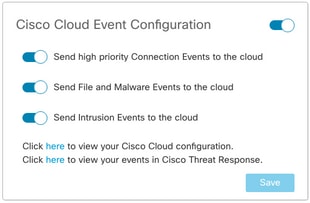
Para o FMC 7.0+
- Verifique se ambas as opções foram escolhidas: Envie eventos de invasão para a nuvem e envie arquivos e eventos de malware para a nuvem.
- Para o tipo de evento de conexão, escolha All se a solução Security Analytics and Logging estiver em uso. Para o SecureX, escolha apenas Eventos de Segurança.
- Salve as alterações.
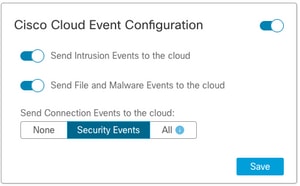
Habilitar integração do SecureX
A integração do SecureX oferece visibilidade instantânea do cenário de ameaças em todos os seus produtos de segurança da Cisco. Para conectar o SecureX e ativar a fita, siga estas etapas:
Integrar fita SecureX
Note: Esta opção está disponível para o FMC versão 7.0+.
- Efetue login no SecureX e crie um cliente API:
- No campo Nome do cliente, insira um nome descritivo do FMC. Por exemplo, FMC 7.0 API Client.
- Clique na guia Oauth Code Clients.
- Na lista suspensa Cliente predefinido, escolha Friso. Ele escolhe os escopos: Casebook, Enrich:read, Global Intel:read, Inspect:read, Notification, Orbital, Private Intel, Profile, Response, Telemetry:write.
- Adicione os dois URLs de redirecionamento apresentados no FMC:
URL de redirecionamento: <FMC_URL>/securex/oauth/callback
Segundo URL de redirecionamento: <FMC_URL>/securex/testcallback
-
- Na lista suspensa Disponibilidade, escolha Organização.
- Clique em Adicionar novo cliente.
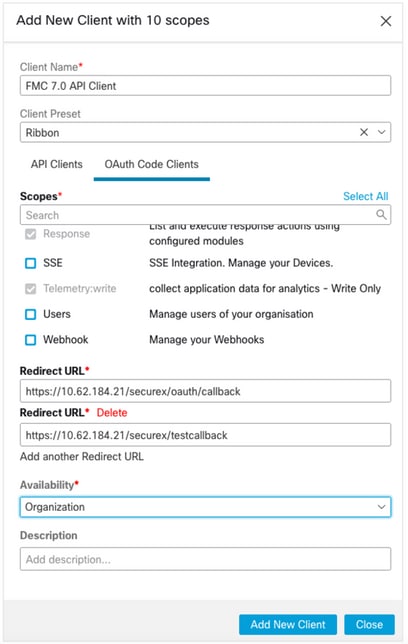
2. No FMC, navegue até System > SecureX.
3. Ative a alternância no canto superior direito e confirme se a região mostrada corresponde à empresa SecureX.
4. Copie o ID do cliente e a senha do cliente e cole-os no FMC.
5. Escolha testar a configuração.
6. Faça login no SecureX para autorizar o cliente API.
7. Salve as alterações e atualize o navegador para ver a faixa de opções exibida na parte inferior.
8. Expanda a faixa de opções e escolha Get SecureX. Insira as credenciais do SecureX, se solicitado.
9. A fita SecureX agora está totalmente funcional para o usuário do FMC.
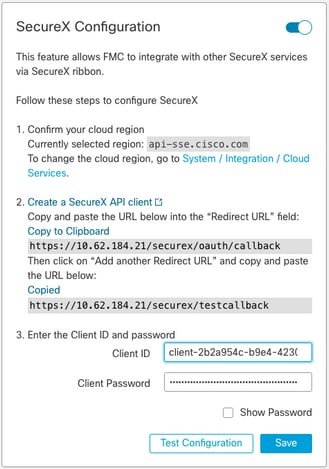
5YVPsGdzrkX8q0yYl-tDitezO6p_17MtH6NATx68fUZ5u9T3qOEQ
Note: Se qualquer outro usuário do FMC exigir acesso à faixa de opções, esse usuário precisará fazer login na faixa de opções com credenciais do SecureX.
Enviar eventos de conexão para SecureX
- No FMC, navegue para System > Integration > Cloud Services e certifique-se de que a Cisco Cloud Event Configuration envie eventos de intrusão, arquivo e malware, conforme explicado na seção Turn on Cloud Services.
- Verifique se o FMC está registrado com uma Smart License, conforme explicado na seção Registrar as Smart Licenses.
- Anote o nome da conta virtual atribuída, conforme exibido na FMC em System > Licenses > Smart Licenses.
- Registre o FMC no SecureX:
- No SecureX, navegue para Administration > Devices.
- Escolha Gerenciar dispositivos.
- Verifique se as janelas pop-up são permitidas no navegador.
- Faça login no Security Services Exchange (SSE).
- Navegue até o menu Ferramentas > Vincular Smart/Virtual Accounts.
- Escolha Vincular mais contas.
- Selecione a conta virtual atribuída ao FMC (etapa 3).
- Escolha Vincular Smart/Virtual Accounts.
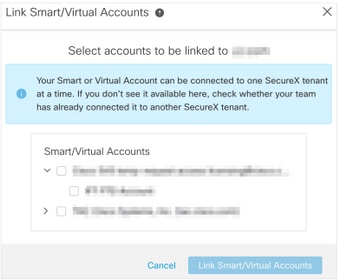
- Verifique se o dispositivo FMC está listado nos Dispositivos.
- Navegue até a guia Cloud Services, ative os recursos de resposta a ameaças do Cisco SecureX e Eventos.
- Escolha as configurações de serviço adicionais (ícone da engrenagem) ao lado do recurso Eventos.
- Na guia Geral, escolha Compartilhar dados de eventos com Talos.
- Na guia Promover automaticamente eventos, na seção Por tipo de evento, escolha todos os tipos de eventos disponíveis e Salvar.
5. No portal SecureX principal, navegue para Integration Modules > Firepower e adicione o módulo de integração do Firepower.
6. Crie um novo painel.
7. Adicione os blocos relacionados ao Firepower.
Integrar Endpoint Seguro (AMP para Endpoints)
Para habilitar a integração do Secure Endpoint (AMP para endpoints) com a implantação do Firepower, siga estas etapas:
- Navegue até AMP > AMP Management.
- Escolha Add AMP Cloud Connection.
- Escolha a nuvem e registre-se.
Note: O status Habilitado significa que a conexão com a nuvem é estabelecida.
Integrar Secure Malware Analytics (Threat Grid)
Por padrão, o Firepower Management Center pode se conectar à nuvem pública do Cisco Threat Grid para envio de arquivos e recuperação de relatórios. Não é possível excluir esta conexão. No entanto, é recomendável escolher o mais próximo da nuvem de implantação:
- Navegue até AMP > Dynamic Analysis Connections.
- Clique em Editar (ícone do lápis) na seção Ação.
- Escolha o nome de nuvem correto.
- Para associar a conta do Threat Grid para relatórios detalhados e funcionalidades avançadas do sandbox, clique no ícone Associar.
Para obter mais informações, consulte o Guia de Configuração do Firepower Management Center, Versão 7.0 - Habilitando o Acesso aos Resultados de Análise Dinâmica na Nuvem Pública.
Para a integração do dispositivo Thread Grid no local, consulte Guia de Configuração do Firepower Management Center, Versão 7.0 - Dynamic Analysis On-Premises Appliance (Cisco Threat Grid) .
Histórico de revisões
| Revisão | Data de publicação | Comentários |
|---|---|---|
2.0 |
13-Oct-2021 |
Títulos atualizados de engenheiro. |
1.0 |
07-Oct-2021 |
Versão inicial |
Colaborado por engenheiros da Cisco
- Anita PietrzykCustomer Success Specialist
- Juan Jose Ponce DominguezCustomer Success Specialist
Contate a Cisco
- Abrir um caso de suporte

- (É necessário um Contrato de Serviço da Cisco)
 Feedback
Feedback